El error 126 de Windows es un error que puede ocurrir cuando algunos usuarios de Windows intentan abrir o instalar iTunes. El mensaje de error dice: “ iTunes no se instaló correctamente. Por favor, vuelva a instalar iTunes. Error 7 (Windows Error 126). ”Por lo tanto, los usuarios de Windows no pueden tener iTunes en funcionamiento. Si ha encontrado el error 126, esta es la forma en que puede solucionar el problema.
Esto es lo que debe hacer si iTunes no se instaló correctamente
- Compruebe los requisitos del sistema del software
- Ejecutar un escaneo de archivos del sistema
- Abra el programa de instalación y desinstalación Solucionador de problemas
- Eliminar todo el software de Apple e instalar iTunes
1. Verifique los requisitos del sistema del software
El software de iTunes no se ejecutará si su computadora portátil o de escritorio no cumple con los requisitos mínimos del sistema. Así que lo primero que hay que verificar es los requisitos del sistema de iTunes.
El software requiere una CPU Intel o AMD de 1 GHz y 512 MB de RAM. La última versión solo es compatible con Windows 7, 8, 8.1 y 10. Además, tenga en cuenta que hay versiones de 64 y 32 bits del software. Los usuarios de Windows con plataformas de 32 bits deberán instalar la versión de iTunes de 32 bits.
2. Ejecutar un escaneo de archivos del sistema
El error 126 de Windows puede deberse a archivos DLL faltantes o dañados. La herramienta Comprobador de archivos del sistema corrige los archivos del sistema dañados.
Como tal, una exploración SFC podría corregir el error 126. Puede iniciar una exploración SFC en Windows 10 y 8 de la siguiente manera.
- Abra el símbolo del sistema desde el menú Win + X presionando la tecla Win + X tecla de acceso rápido.
- Seleccione Símbolo del sistema (Admin) para abrir la ventana del sistema.
- Primero, ingrese 'DISM.exe / Online / Cleanup-image / Restorehealth' en el símbolo del sistema y presione la tecla Retorno.
- A partir de entonces, ingrese 'sfc / scannow' en el indicador; y presione la tecla Intro para iniciar el escaneo.

- El escaneo durará hasta media hora. Si la Protección de recursos de Windows detecta y repara archivos, reinicie el sistema operativo Windows.
3. Abra el programa de instalación y desinstalación Solucionador de problemas
Si no puede instalar iTunes, agregue el Solucionador de problemas de instalación y desinstalación del programa a Windows. Es un solucionador de problemas que puede resolver problemas de instalación, desinstalación o actualización de software.
El solucionador de problemas es compatible con las plataformas Windows 7, 8 y 10. Agréguelo a Windows presionando el botón Descargar en esta página del sitio web, y haga clic en MicrosoftProgram_Install_and_Uninstall.meta (1) .diagcab para abrir el solucionador de problemas en la instantánea directamente a continuación.
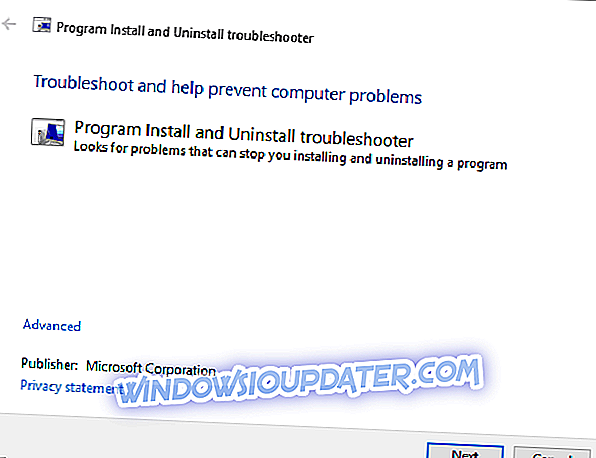
4. Elimine todo el software de Apple e instale iTunes
Eliminar todo el software de Apple de Windows antes de instalar o reinstalar iTunes es una de las mejores soluciones para el error 126. La desinstalación del software a través de la pestaña Programas y características probablemente será suficiente.
Sin embargo, el software de utilidad de terceros eliminará más a fondo los programas y las entradas de registro sobrantes. Así es como puede desinstalar el software de Apple con Advanced Uninstaller PRO.
- Haga clic en Descargar ahora en esta página web para guardar el asistente de configuración de Advanced Uninstaller PRO en su disco duro.
- Abra el instalador de Advanced Uninstaller PRO para instalar el software.
- A continuación, abra la ventana de Advanced Uninstaller PRO en la instantánea a continuación.
- Haga clic en Herramientas generales > Desinstalar programas para abrir la ventana directamente debajo.

- Seleccione un programa de Apple para desinstalar. Elimine todo el software de Apple de Windows, como iTunes (si está instalado), iCloud, Bonjour, Actualización de software de Apple, Soporte de aplicaciones de Apple.
- Presione el botón Desinstalar para abrir la ventana del cuadro de diálogo Confirmar desinstalación.

- Seleccione la opción Después de desinstalar, escanee el disco y el registro para conocer los restos del programa .
- Presione el botón Desinstalar para eliminar un programa seleccionado.
- Reinicie el sistema operativo Windows cuando haya eliminado todo el software de Apple.
- Abra el Explorador de archivos para verificar que todas las subcarpetas Bonjour, Apple, iTunes, iPod, QuickTime y QuickTime VR se eliminen de las carpetas Archivos de programa, Archivos de programa (x86) y Sistema 32. Eliminar esas subcarpetas de software de Apple si hay alguna restante.
- Presione el botón Descargar ahora en la página de este sitio web para agregar la última versión de iTunes a Windows. Si tiene una plataforma Windows de 32 bits, abra esta página.
- Abra el Explorador de archivos, haga clic con el botón derecho en el instalador de iTunes y seleccione Ejecutar como administrador en el menú contextual. A continuación, vaya a través del asistente de configuración.
Así es como puede resolver el error 126 para instalar y ejecutar el software de iTunes. Echa un vistazo a esta guía de iTunes para conocer algunos detalles sobre cómo puedes utilizar el software.





